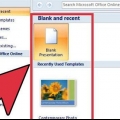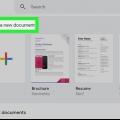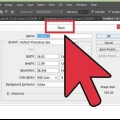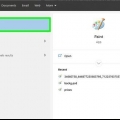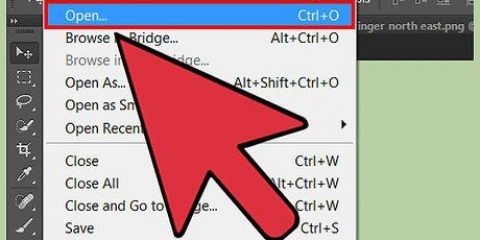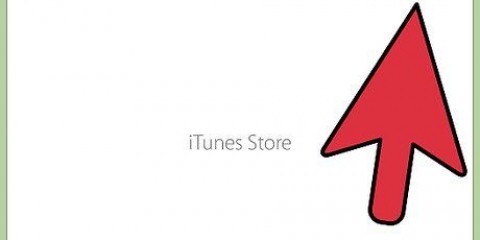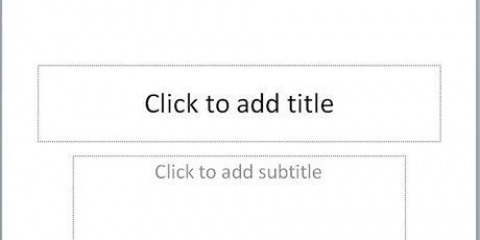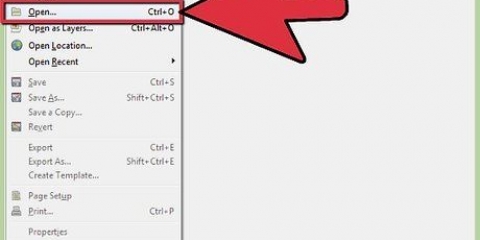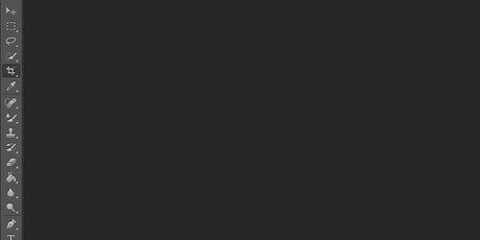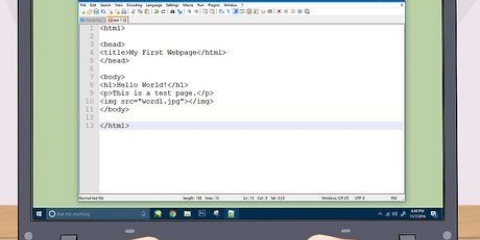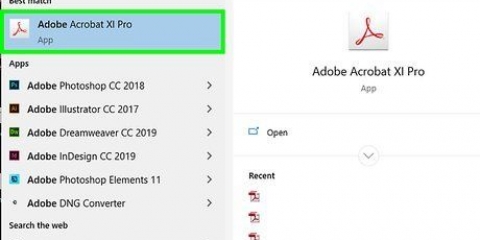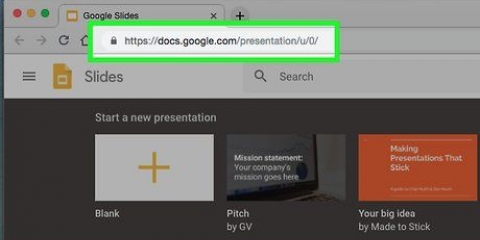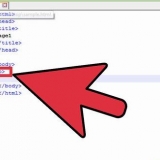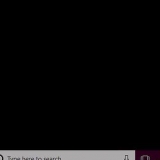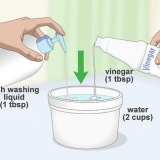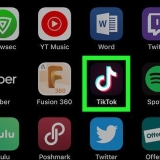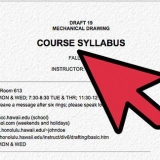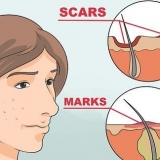Öppna VLC och klicka på Arkiv → Öppna fil... för att öppna videofilen. Hitta början på segmentet du vill göra en GIF av. Välj Uppspelning → Spela in från huvudmenyn. Spela upp videon tills segmentet du vill göra en GIF av är klart. Tryck på Spela in igen för att stoppa inspelningen. Den nya, mindre filen sparas på samma plats som den ursprungliga videon.





Varje lager är en ram av GIF. Bilden längst ner i listan visas först, sedan resten av bilderna. Dra lagren för att ändra ordningen. Varje bild måste ha samma storlek annars kommer de större bilderna att beskäras när GIF-filen har sparats.
Klicka på ögonikonen bredvid ett lager för att dölja det. Klicka på den igen för att visa lagret. Eller välj ett lager och justera Opaciteten (transparens) överst i lagerfönstret. En låg Opacitet gör lagren mer transparenta. Detta är användbart om du vill lägga till text eller göra andra ändringar i flera ramar så att du kan justera dem ordentligt.
Välj "Skalverktyg" (en liten fyrkant med en pil som pekar på en större fyrkant) från verktygspanelen (Verktygsfält), för att ändra storlek på bilden. Gör alla dina lager i samma storlek. Välj verktyget "a" och klicka på bilden för att lägga till text. Skriv texten och använd snabbmenyerna för att justera storlek, teckensnitt och färg. Välj Lager → Sammanfoga ned för att slå samman texten med lagret nedan.

De flesta GIF-filer har en bildhastighet på 10 bilder per sekund (100 ms per bild). Du kan hoppa över det här steget och välja en standardhastighet senare när du exporterar filen.
För optimering är varje bildruta fulladdad. Efter optimeringen laddas bara de delar av animeringen som faktiskt ändrades. Du kan hoppa över detta steg och även optimera under exporten som visas nedan.

Växla "gå för alltid" av om du vill att animationen bara ska spelas en gång. Om du hoppade över steget att justera timingen kan du fortfarande ställa in fördröjningen här. Som standard ställer du in den på 100 ms, eller 10 bilder per sekund. Minska eller öka detta nummer för att justera hastigheten på GIF. Om du hoppade över optimeringssteget ovan, leta efter ett alternativ "Bortskaffande av ram" medan du exporterar och välj "Kumulativa lager (kombination)."
Skapa en animerad gif
Animerade GIF-bilder är enkla animationer. Om du har en serie bilder eller en kort video kan du skapa den på en minut eller två med hjälp av onlineverktyg. Om du vill kunna göra mer som att redigera bilder och justera hastigheten på animationen, ladda ner GIMP gratis och använd den inbyggda möjligheten att skapa GIF-animationer.
Steg
Metod 1 av 2: Skapa en enkel animerad GIF med hjälp av onlineverktyg

1. Välj en serie bilder eller en video. Skapa en mapp på din dator och placera materialet du vill animera där. Varje bild är en separat ram i animationen. Alternativt kan du också konvertera en kort video till en animerad GIF.

2. Använd en online GIF-generator. Det finns många gratis online GIF-generatorer där ute, inklusive imgflip, makeagif och gifttillverkare. Dessa har inte lika många funktioner som GIMP eller annan bildredigeringsprogramvara, men de är snabba och enkla att använda och kräver ingen nedladdning eller registrering.

3. Klipp ut ett litet avsnitt från ett videosegment (valfritt). Om du gör en GIF från en videofil vill du förmodligen bara använda en del av videon. Du kan göra detta enkelt med gratisprogrammet VLC Media Player. Följ instruktionerna nedan:

4. Ladda upp bilderna för GIF. Leta efter länken Ladda upp bilder. Om du vill konvertera en video, leta efter en länk Ladda upp video.
Uppladdningen av en video kan ta mycket lång tid beroende på din internetanslutning och storleken på filen. Det rekommenderas att du inte laddar upp mer än några sekunders video.

5. Redigera GIF. Onlineverktygen erbjuder vanligtvis möjligheten att ändra ordning på bilderna för GIF, om du skickade dem i fel ordning. Du kan också lägga till text i vissa fall, ändra storleken på bilderna och ställa in hastigheten på animationerna.

6. Skapa din GIF. Leta nu efter en knapp eller länk för att skapa/generera GIF. Bilderna kommer nu att konverteras till en GIF-animation. Vanligtvis kommer du nu också att presenteras med en lista med alternativ, inklusive länkar för att lägga upp GIF till forum, ladda ner animationen eller bädda in den i en HTML-sida.
Metod 2 av 2: Skapa en animerad GIF i GIMP

1. Ladda ner GIMP. GIMP står för GNU Image Manipulation Program, ett bildredigeringsprogram med öppen källkod. Ladda ner det gratis från gimp.org/nedladdningar. Med GIMP kan du redigera varje bildruta i din GIF, justera hastigheten på animationen och spara den i ett optimerat format, vilket gör att den laddas snabbare.

2. Öppna bilden du vill animera. Gå till Arkiv → Öppna från huvudmenyn och välj en bild från din dator. Om du vill designa din egen GIF från början, välj Arkiv → Ny.
Om du använder en befintlig GIMP-fil med flera lager, använd Bild → Platta ut bild för att slå samman dem alla till ett lager. Detta lager är en bildruta av animationen.

3. Lägg till ytterligare bilder till den. Om du redan har flera bilder som du vill förvandla till GIF (som en serie skärmdumpar), öppna dem via Arkiv → Öppna som lager. Om du bara har en bild och du vill redigera den, använd funktionen Duplicera lager i fönstret "skikten" på höger sida av skärmen. Du kan göra detta genom att högerklicka på bildens ikon och välja Duplicera lager, eller genom att välja ikonen och sedan klicka på ikonen som ser ut som två foton staplade ovanpå varandra.

4. Dölj lager så att du kan redigera lagren nedan (valfritt). Om du planerar att redigera bilderna eller lägga till text till dem måste du dölja alla lager ovanför dem, annars kommer du inte att kunna se vad du gör. Du kan göra detta på två sätt, båda finns i fönstret "skikten":

5. Redigera bilderna (valfritt). GIMP är ett omfattande program med många möjligheter. Välj bilden du vill redigera från lagermenyn till höger och använd följande verktyg för att justera animeringen:

6. Se animationen. När du är klar med all redigering väljer du Filter → Animation → Playback... från huvudmenyn. Klicka på ikonen Spela i fönstret som visas för att se animeringen.

7. Justera timingen. Gå till lagerpanelen "skikten", och högerklicka (eller Ctrl-klicka på vissa Mac-datorer) på ett lager. Välj Redigera lagerattribut. Skriv efter namnet (XXXX ms), ersätt X:en med antalet millisekunder du vill att lagret ska visa. Gör detta med varje lager. Öppna Uppspelning igen för att se den modifierade animeringen och fortsätt sedan redigera tills du är nöjd.

8. Optimera animeringen så att den laddas snabbare. Välj Filter → Animation → Optimera (för en GIF). Skapar en kopia som är mycket mindre i filstorlek. För de återstående stegen, fortsätt med denna kopia.

9. Exportera filen som en GIF. Klicka på Arkiv → Exportera som.... Klicka sedan på Välj filtyp längst ned i fönstret som visas, för fler alternativ, scrolla ned och välj "GIF". Klicka på Exportera så visas ett nytt fönster enligt beskrivningen nedan.

10. Ställ in alla alternativ som önskat och avsluta exporten. I det nya fönstret med titeln "Exportera bild som GIF," kryssa i rutan bredvid "Som animation" på. Fortsätt genom att klicka på Exportera eller ändra följande alternativ först:
Tips
- Äldre versioner av Adobe Photoshop kommer med Adobe ImageReady. Om du har det här programmet, skapa varje bildruta i Photoshop som ett separat lager och använd sedan ImageReady för att skapa en animation, liknande metoden ovan.
- GIMP har några animeringseffekter under Filter → Animation. Lägger till en blekningseffekt mellan lagren, till exempel en krusning eller blandning.
- För mer avancerade funktioner kan du de Gimp Animation Plugin att installera (Gäspa läs handledningen. GAP fungerar inte för 64-bitarsversioner av GIMP 2.8, så det kanske du gör GIMP 2.6 behöver ladda ner.
Varningar
- Animerade GIF-filer kan bli väldigt stora, vilket gör dem långsamma att ladda i din webbläsare. Använd inte för många färger och undvik rastrerade bilder för att hålla nere filstorleken.
"Skapa en animerad gif"
Оцените, пожалуйста статью